Anda sedang melihat dokumentasi Apigee Edge.
Buka
Dokumentasi Apigee X. info
Anda dapat menggabungkan kebijakan dan resource menjadi alur bersama yang dapat digunakan dari beberapa proxy API, dan bahkan dari alur bersama lainnya. Meskipun seperti {i>proxy<i}, alur bersama tidak memiliki endpoint. API ini hanya dapat digunakan dari proxy API atau alur bersama yang berada dalam organisasi sebagai alur bersama itu sendiri.
Dengan menangkap fungsi di satu tempat yang berguna di beberapa tempat, alur bersama membantu memastikan konsistensi, mempersingkat waktu pengembangan, dan mengelola kode dengan lebih mudah.
Video berikut menunjukkan cara membuat dan melacak alur bersama di UI Edge.
Video berdurasi 5 menit berikut menunjukkan cara membuat dan melacak alur bersama dalam Klasik UI Edge (khusus Edge untuk Private Cloud).
Anda dapat memanggil alur bersama menggunakan kebijakan Flowcallout. Selain itu, dengan melampirkan alur bersama ke flow hook, alur bersama dapat dieksekusi sebelum proxy atau permintaan target, atau setelah {i>proxy<i} atau respons target.
Untuk referensi tentang kebijakan Flow callout, lihat kebijakan Flowcallout. Untuk info selengkapnya tentang flow hook, lihat Melampirkan alur bersama menggunakan flow hook.
Misalnya, bayangkan Anda memiliki area fungsionalitas yang digunakan di beberapa tempat atau harus distandarisasi di seluruh API di organisasi Anda. Anda dapat memiliki alur bersama untuk masing-masing kategori, termasuk:
- security, dengan kode otorisasi yang menggunakan verifikasi kunci OAuth dan API, serta kode perlindungan ancaman baru.
- logging, untuk membuat pesan error standar.
- mediasi, untuk transformasi antara format pesan XML dan JSON.
Dalam ilustrasi berikut, dua proxy API memanggil (dengan kebijakan Flow callout) ke alur bersama untuk mengotentikasi permintaan pengguna yang masuk. AuthSharedFlow telah di-deploy secara terpisah ke organisasi sebelum proxy sehingga tersedia untuk mendukung permintaan dari menggunakan {i>proxy<i}. Alur bersama dapat dikembangkan dan dikelola oleh tim yang bertanggung jawab atas luas perusahaan kebijakan, kemudian diterapkan sebagai proxy oleh tim lini bisnis yang membangun aplikasi yang lebih khusus.
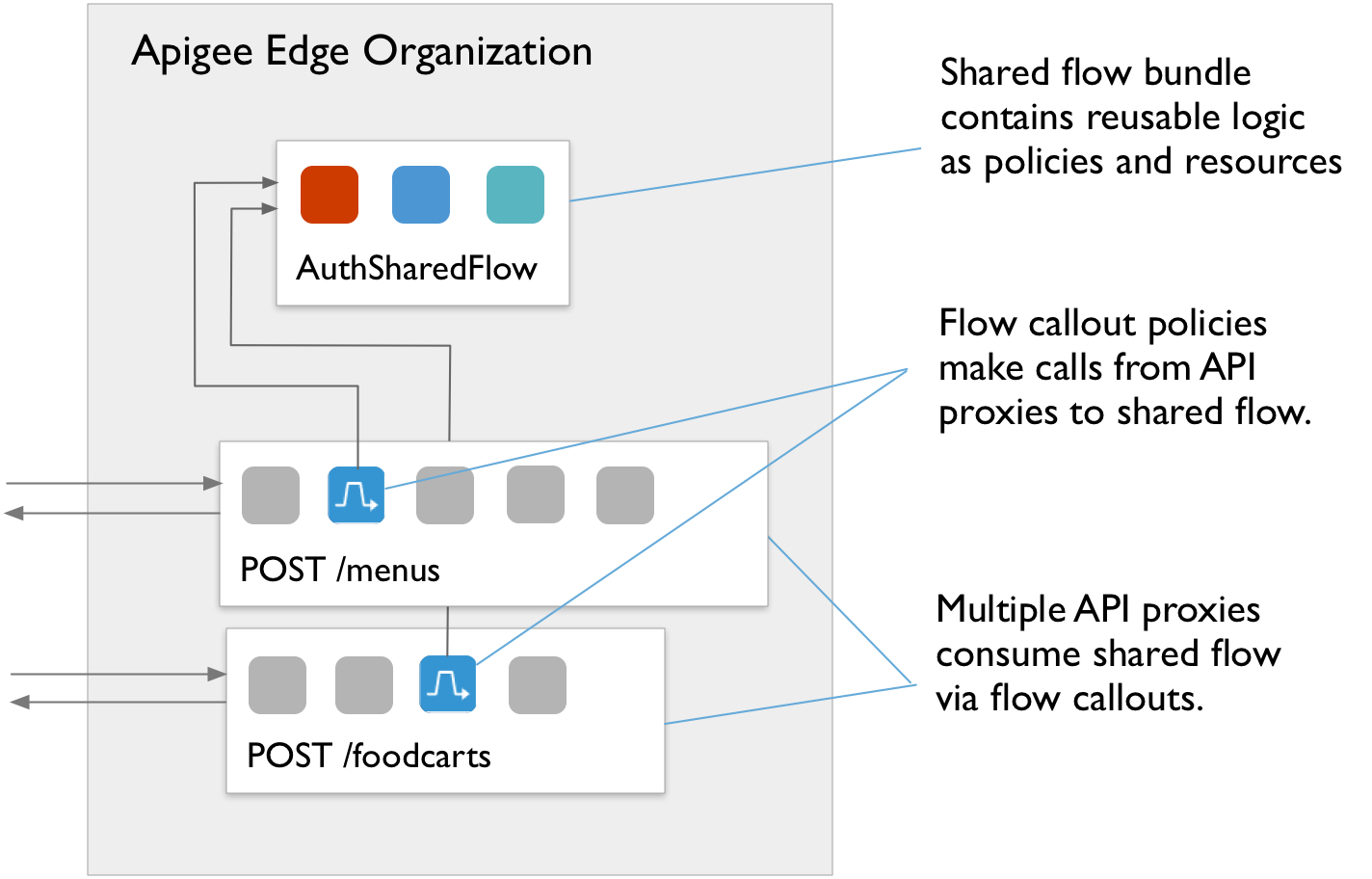
Mengembangkan alur bersama
Saat mengembangkan alur bersama, Anda harus selalu mengujinya dengan panggilan yang dikirim ke proxy API. Di beberapa kata lain, Anda tidak dapat mengirim permintaan secara langsung ke alur bersama seperti yang Anda lakukan pada proxy API. Sebagai gantinya, Anda mengirim permintaan ke proxy API yang, pada akhirnya, memanggil alur bersama.
Berikut adalah langkah-langkah tingkat tinggi untuk mengembangkan alur bersama:
- Cari tahu seperti apa serangkaian fitur bersama.
Misalnya, Anda mungkin ingin menggabungkan fitur pengelolaan traffic, termasuk mengaktifkan terjadi lonjakan traffic. Dengan begitu, Anda dapat mengelola konfigurasi mereka di luar alur kerja tersebut menerapkan logika lini bisnis.
-
Kembangkan alur bersama dengan menerapkan kebijakan dan referensi pendukung, seperti yang Anda
saat mengembangkan proxy API.
Alur bersama adalah urutan langkah bersyarat. Jadi mengembangkannya seperti mengembangkan Proxy API. Anda dapat menyertakan kebijakan dan resource yang mungkin disertakan dalam proxy.
Misalnya, sebagai bagian dari dukungan pengelolaan traffic, Anda dapat menerapkan Spike Kebijakan penangkapan akan mengizinkan hanya 30 permintaan per detik, seperti dalam contoh berikut:
<SpikeArrest async="false" continueOnError="false" enabled="true" name="Spike-Arrest"> <DisplayName>Spike Arrest</DisplayName> <Properties/> <Identifier ref="request.header.some-header-name"/> <MessageWeight ref="request.header.weight"/> <Rate>30ps</Rate> </SpikeArrest>Kemudian, pada alur bersama untuk manajemen lalu lintas, Anda dapat melampirkan kebijakan Lonjakan langkah. Kebijakan ini akan dijalankan untuk proxy API apa pun yang memanggil alur bersama.
<SharedFlow name="default"> <Step> <Name>Spike-Arrest</Name> </Step> </SharedFlow>Untuk informasi tentang cara memulai alur bersama di konsol pengelolaan, lihat Membuat alur bersama di UI Edge.
Seperti proxy API, Anda dapat mengimpor file ZIP yang berisi sumber alur bersama artefak (lihat Mengimpor artefak Proxy API untuk informasi selengkapnya tentang mengimpor proxy). Berikut ini mengilustrasikan cara mengimpor dengan API pengelolaan:
curl -X POST -F "file=@/path/to/zip/file.zip" \ 'https://api.enterprise.apigee.com/v1/o/{org_name}/sharedflows?action=import&name=shared-flow-name' \ -u email:password -
Deploy alur bersama ke lingkungan sebelum men-deploy proxy atau alur bersama
yang akan memakainya. Anda men-deploy alur bersama dengan cara yang sama seperti men-deploy proxy API. (Untuk
selengkapnya, lihat Deployment
ringkasan.)
Alur bersama harus berada di organisasi yang sama dan di-deploy ke lingkungan yang sama dengan API {i>proxy<i} dan alur bersama lain yang memakainya. Men-deploy alur bersama sebelum proxy memungkinkan penyelesaian dependensi proxy pada alur bersama pada waktu deployment.
Anda dapat men-deploy alur bersama dengan panggilan API pengelolaan seperti berikut:
curl -X POST --header "Content-Type: application/octet-stream" \ https://api.enterprise.apigee.com/v1/o/{org_name}/e/{env_name}/sharedflows/{shared_flow_name}/revisions/{revision_number}/deployments \ -u email:passwordAnda juga dapat mengganti alur bersama yang saat ini di-deploy tanpa periode nonaktif. (Ini sangat mirip Proxy API. Lihat Men-deploy proxy API menggunakan API pengelolaan untuk mengetahui informasi selengkapnya). Berikut ini formulir permintaan yang menggunakan API pengelolaan:
curl -X POST --header "Content-Type:application/x-www-form-urlencoded" \ https://api.enterprise.apigee.com/v1/o/{org_name}/e/{env_name}/sharedflows/{shared_flow_name}/revisions/{revision_number}/deployments?"override=true" \ -u email:password -
Kembangkan proxy API yang menggunakan sehingga dapat memanggil alur bersama sebagai bagian dari alurnya sendiri
alur kerja.
Dari proxy API, Anda memanggil alur bersama dengan kebijakan Flowcallout. (Anda dapat melampirkan alur bersama ke proxy menggunakan flow hook, seperti yang dijelaskan dalam Melampirkan alur bersama menggunakan flow hook.) Untuk tutorial pengantar tentang cara membuat proxy API, lihat Membangun proxy API pertama Anda.
Untuk menggunakan alur bersama, Anda menambahkan kebijakan Flow callout ke proxy atau alur bersama yang akan memakainya. Seperti kebijakan Info Layanan, yang digunakan untuk memanggil layanan lain, FlowKeterangan memanggil alur bersama. Proxy API yang menggunakan harus di-deploy setelah alur bersama dan ke lingkungan yang sama dengan alur bersama. Tujuan alur bersama harus tersedia saat Anda ingin menguji panggilan ke aliran data tersebut menggunakan kebijakan Flowcallout.
Pada kode berikut, kebijakan FlowInfo memanggil alur bersama yang disebut
traffic-management-shared.<FlowCallout async="false" continueOnError="false" enabled="true" name="Traffic-Management-Flow-Callout"> <DisplayName>Traffic Management FlowCallout</DisplayName> <Properties/> <SharedFlowBundle>traffic-management-shared</SharedFlowBundle> </FlowCallout>Untuk informasi selengkapnya, lihat Memanggil alur bersama dari proxy API atau alur bersama
- Deploy proxy API yang menggunakan untuk mulai menggunakan alur bersama. (Untuk info selengkapnya tentang deployment secara umum, lihat Memahami deployment.)
-
Kembangkan secara berulang dengan melakukan pelacakan, seperti yang Anda lakukan dengan proxy API.
Seperti proxy API, Anda mengembangkan alur bersama dengan memanggil dan melacak secara berulang hingga Anda memiliki logika seperti yang Anda inginkan. Dalam hal ini, karena alur bersama tidak berjalan di sendiri, Anda akan memanggil endpoint proxy dan melacak proxy tersebut.
Berikut langkah-langkahnya:
- Pastikan alur bersama dan proxy API memanggilnya dengan Flowcallout kebijakan berada di organisasi yang sama dan di-deploy ke lingkungan yang sama.
- Di tab Trace proxy API, mulai lacak proxy API.
- Kirim permintaan ke endpoint proxy di proxy API. Alur dari endpoint harus menyertakan kebijakan FlowCall yang memanggil alur bersama.
- Pada tab Trace, periksa alur dari proxy API ke alur bersama.
Perhatikan bahwa dalam perekaman aktivitas, alur bersama direpresentasikan sebagai serangkaian langkah atau kebijakan dimasukkan ke dalam kotak abu-abu. Ikon yang mewakili kebijakan Flowcallout mendahului alur bersama. (Untuk informasi selengkapnya tentang pelacakan, lihat Menggunakan alat Trace.)
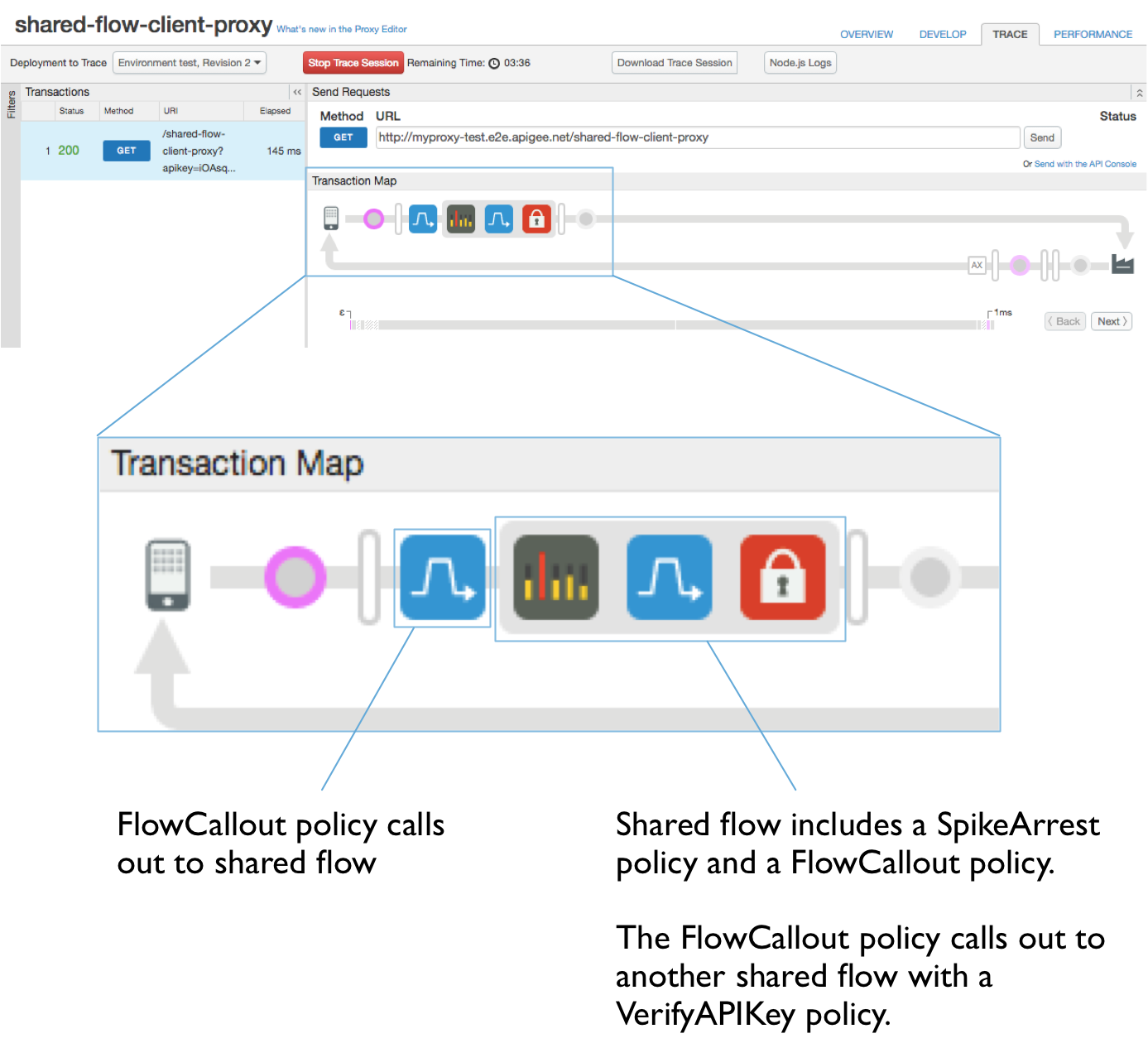
Membuat alur bersama di UI Edge
Saat menggunakan UI Apigee Edge untuk membuat alur bersama, Anda dapat membuatnya dari awal atau dengan mengimpor sumber alur yang ada sebagai file .zip paket alur.
- Akses halaman Alur Bersama, seperti yang dijelaskan di bawah ini. Di halaman Alur Bersama, Anda dapat melihat daftar alur bersama di organisasi, dan
mengedit atau menghapus alur
dalam daftar.
Edge
Untuk mengakses halaman Alur Bersama menggunakan UI Edge:
- Login ke apigee.com/edge.
- Pilih organisasi yang berisi alur bersama Anda. Lihat Beralih antarorganisasi.
Alur bersama akan tersedia untuk semua proxy API dan alur bersama yang di-deploy ke dari organisasi ini. Data tersebut tidak akan tersedia dari luar organisasi ini.
- Pilih Develop > Alur Bersama di menu navigasi sebelah kiri.
Edge Klasik (Private Cloud)
Untuk mengakses halaman Alur Bersama menggunakan UI Edge Klasik:
- Login ke
http://ms-ip:9000, dengan ms-ip sebagai Alamat IP atau nama DNS node Server Pengelolaan. - Pilih organisasi yang berisi alur bersama Anda. Lihat Beralih antarorganisasi.
Alur bersama akan tersedia untuk semua proxy API dan alur bersama yang di-deploy ke dari organisasi ini. Data tersebut tidak akan tersedia dari luar organisasi ini.
- Pilih API > Alur Bersama di menu navigasi atas.
- Klik tombol + Alur Bersama untuk mulai menambahkan alur bersama baru.
- Di halaman Membuat Alur Bersama, pilih cara Anda ingin membuat alur baru:
- Membuat alur baru dari awal. Anda akan dapat mengkonfigurasi
kebijakan dan sumber daya sebagai
langkah-langkah dalam alur.
- Pilih Kosong Alur Bersama.
- Masukkan nilai nama. Nama ini akan menjadi nama yang di-proxy API dan alur bersama lainnya gunakan sebagai referensi alur bersama ini. Nama harus deskriptif bagi developer menghabiskan alur.
- Masukkan deskripsi untuk memberikan informasi lebih lanjut tentang fungsi alur.
- Klik Berikutnya.
- Secara opsional, pilih lingkungan tempat Anda ingin men-deploy alur baru.
Misalnya, jika Anda akan menguji alur bersama dari proxy API yang di-deploy ke lingkungan pengujian, lalu deploy alur bersama untuk menguji.
-
Klik Build and Deploy agar alur bersama yang baru dibuat dan di-deploy ke lingkungan yang Anda pilih. Jika Anda memilih tidak ada lingkungan, alur bersama akan dibuat, tetapi tidak di-deploy.
- Buat alur bersama dari sumber yang ada dengan mengupload paket alur.
- Pilih Paket Alur Bersama untuk menentukan file .zip yang berisi artefak
yang Anda inginkan
dalam alur baru.
Paket alur bersama berisi artefak sumber dari alur bersama. Misalnya, jika Anda mengunduh alur bersama dari UI Edge, Anda akan memiliki file {i> .zip<i} file dengan paket alur.
- Klik Berikutnya.
- Klik Pilih File untuk mencari file .zip yang berisi alur bersama sumber yang ingin Anda impor.
- Di kotak Nama Alur Bersama, masukkan nama untuk alur yang diimpor. Hal ini akan menjadi nama yang digunakan proxy API dan alur bersama lainnya untuk mereferensikan alur bersama ini. Nama harus deskriptif bagi developer yang menggunakan alur tersebut.
- Klik Berikutnya.
- Klik Build untuk membangun alur baru dari sumber yang Anda impor.
- Pilih Paket Alur Bersama untuk menentukan file .zip yang berisi artefak
yang Anda inginkan
dalam alur baru.
- Membuat alur baru dari awal. Anda akan dapat mengkonfigurasi
kebijakan dan sumber daya sebagai
langkah-langkah dalam alur.
Memanggil alur bersama dari proxy API atau alur bersama
Anda bisa memanggil alur bersama dari proxy atau dari alur bersama lainnya dengan menggunakan Kebijakan Flowcallout.
- Di UI Edge, temukan proxy atau alur bersama yang Anda inginkan untuk memanggil {i>shared flow<i} lainnya.
- Di Navigator, di samping Kebijakan, klik tombol +.
- Di daftar kebijakan, di bagian Extension, klik Flowcallout.
- Masukkan nama tampilan dan nama (ID unik), lalu pilih alur bersama yang akan akan dipanggil oleh kebijakan kami.
- Klik Tambahkan.
- Tambahkan kebijakan Flowcallout baru ke proxy tempat Anda ingin melakukan panggilan.

